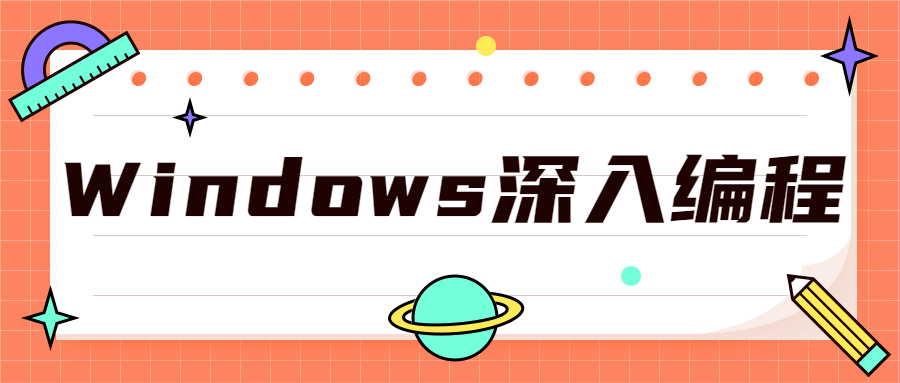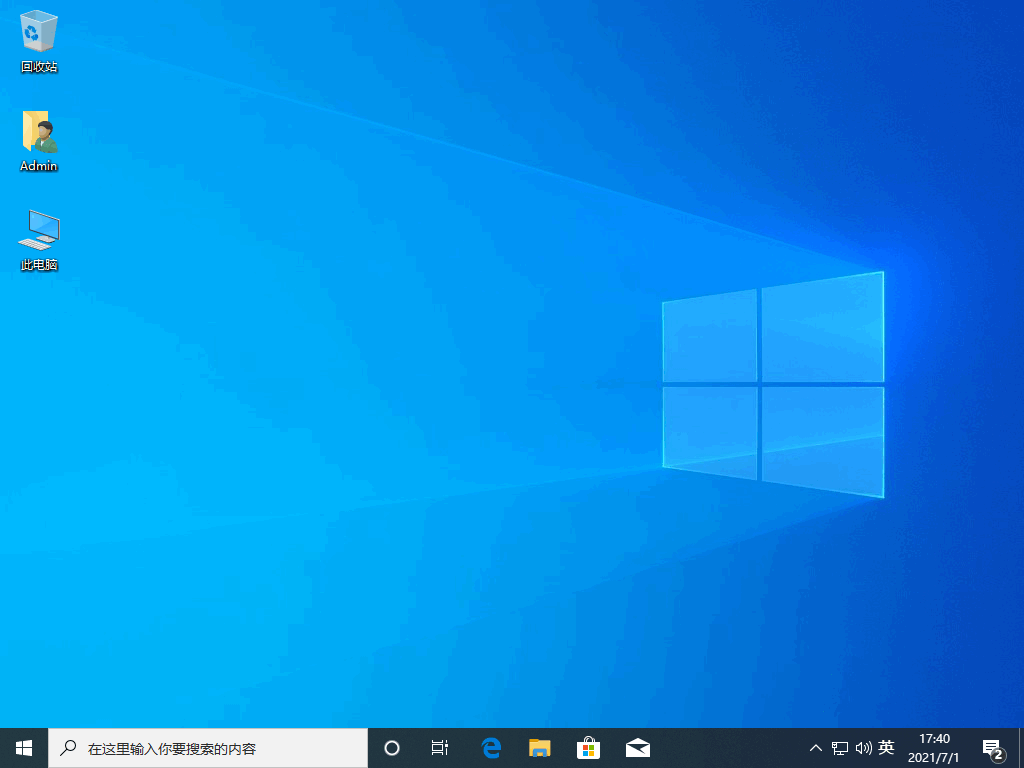教你办公软件的word目录怎么做
word文档是常用的办公软件之一,功能比较丰富,不仅可以编辑文字,还有很多排版等功能,比如word目录功能等.那么word目录怎么做呢?下面就教下大家制作word目录的方法.更多电脑教程,尽在小白系统官网。
自动生成Word目录的操作步骤:
一、设置标题格式。
1.选择文章中的所有一级标题;
2.单击开始选项卡上的标题1,如图所示;
WEEX交易所已上线平台币 WEEX Token (WXT)。WXT 作为 WEEX 交易所生态系统的基石,主要用于激励 WEEX 交易平台社区的合作伙伴、贡献者、先驱和活跃成员。
新用户注册 WEEX 账户、参与交易挖矿及平台其他活动,均可免费获得 WXT 空投奖励。

模拟步骤1.2设置2.3级标题格式为标题2.标题3。
二、自动生成目录。
1.将光标定位在文章第一页第一行第一个字符左侧(目录应在文章前面);
2.单击引用->目录->插入目录,如图所示;
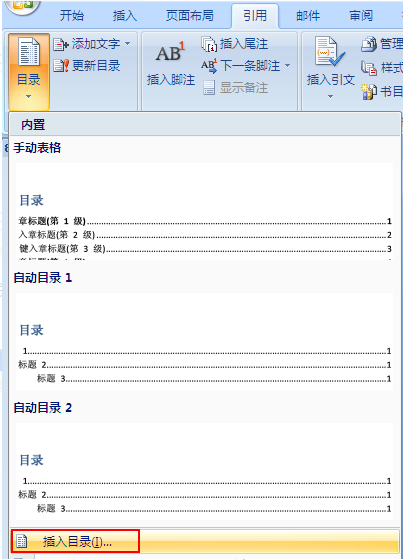
3.弹出目录对话框,选择目录选项卡,单击确定按钮,自动生成文章目录。
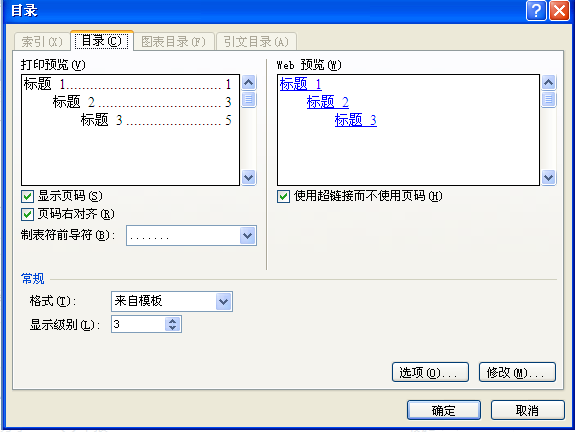
以上就是教你办公软件的word目录怎么做,希望能帮助到大家。
本站资源均来源于网络或网友投稿,部分资源未经测试,难免存在BUG,所有资源只限于学习研究,不得商用。如使用本站下载的资源造成任何损失或发生侵权行为,均与本站无关。如不接受本声明请勿下载!本站资源如有侵权,请联系QQ:497149677核实后立即删除!
最客资源网 » 教你办公软件的word目录怎么做
最客资源网 » 教你办公软件的word目录怎么做